Hostinger'a WordPress Nasıl Kurulur? (Adım Adım Kılavuz)
Yayınlanan: 2023-10-11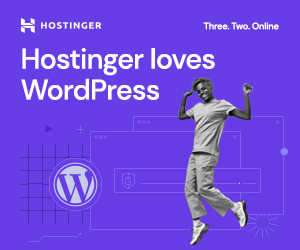
Hostinger'da çarpıcı bir web sitesi oluşturma yolunda ilk adımınızı atmaya hazır mısınız? WordPress'i yüklemek işin anahtarıdır ve düşündüğünüzden daha kolaydır. Bu kılavuzda özetlenen basit adımları izleyerek WordPress sitenizi kısa sürede çalışır duruma getireceksiniz. Peki neden bekleyelim? Haydi web yolculuğunuza başlayalım! WordPress'i Hostinger'a nasıl yükleyeceğinizi öğrenmek ve çevrimiçi potansiyelinizi bugün nasıl ortaya çıkaracağınızı öğrenmek için buraya tıklayın.
En iyi web barındırma çözümünü arıyorsanız, başka yere bakmayın, çünkü hostinger ihtiyaçlarınız için en iyi seçimdir. Yalnızca ücretsiz bir alan adı almakla kalmayacak, aynı zamanda benzersiz vizyonunuza uygun bir WordPress sitesini zahmetsizce oluşturabileceksiniz. Pek çok web barındırma sağlayıcısı olmasına rağmen, hostinger sürekli olarak web sitesi barındırma için tercih edilen bir platform olarak öne çıkıyor ve çok sayıda hostinger incelemesinde oldukça kabul gören kusursuz bir deneyim sunuyor.
Hızlı ve güvenilir WordPress barındırma mı arıyorsunuz? Uygun fiyatlı planlar ve yerleşik WordPress optimizasyonları ile Hostinger, bir WordPress sitesinin başlatılmasını basitleştirir.
Bu adım adım kılavuz, WordPress'i Hostinger'a birkaç dakika içinde nasıl kuracağınızı gösterecektir. Sitenizi kolay bir şekilde çalışır hale getirmek için takip edin.
Bu eğitim şunları kapsayacaktır:
- Hostinger barındırma hizmetine kaydolma
- Alan adınız kaydediliyor
- WordPress'i yükleme
- Sitenizi kurma
- Temel WordPress ayarlarını yapılandırma
Hiçbir kodlama veya teknik uzmanlığa gerek yoktur! Hostinger'ın kullanıcı dostu arayüzü ile WordPress sitenizi birkaç dakika içinde başlatabilirsiniz.
İçindekiler
Neden Hostinger?
Hostinger, dünya çapında 29 milyondan fazla kullanıcısı olan popüler bir web barındırma sağlayıcısıdır. Aylık yalnızca 1,99 dolardan başlayan, zengin özelliklere sahip paylaşımlı barındırma sunuyorlar.
Hostinger, WordPress siteleri için yararlı olan birçok özelliği içerir:
- Kolay otomatik kurulum
- Ücretsiz alan adı
- CDN ve önbelleğe alma
- Otomatik WordPress güncellemeleri
- Sorunsuz Git dağıtımları
- WordPress hazırlama siteleri
Yolculuğunuza başlamak için Hostinger kontrol panelinize giriş yapın ve alan adınızı seçin. Hostinger, yeni bir WordPress web sitesi oluşturmak isteyip istemediğinizi veya Hostinger'ı zaten satın aldıysanız mevcut alan adınızı bağlayıp WordPress'i manuel olarak yükleyebileceğinizi soracaktır.
Platformun arayüzü, süreci olabildiğince basit hale getirmek için tasarlanmıştır ve WordPress'i Hostinger hesabınıza yüklemeye yalnızca birkaç tıklama uzaktasınız.
Hostinger, web sitenizi kurarken WordPress kurulumu için güvenilir bir seçimdir. Web barındırma planınızla birlikte ücretsiz bir alan adı alacaksınız, ancak WordPress'i Hostinger'a yüklemek basit ve kullanıcı dostudur.
İster deneyimli bir web sitesi sahibi olun ister yeni başlıyor olun, Hostinger, Hostinger'da web sitesi oluşturmak isteyen herkes için mükemmel, kusursuz bir deneyim sunar.
Hostinger'ın optimize edilmiş WordPress barındırma hizmetini kullanarak hızlı ve güvenilir bir WordPress web sitesi oluşturabilirsiniz. Planları ayrıca ölçülmemiş bant genişliği, SSD depolama ve ücretsiz bir SSL sertifikası da sağlıyor.
Hostinger WordPress Hosting'i nasıl edinebilirim?
Hostinger'ın temel paylaşımlı barındırmadan premium seçeneklere kadar ihtiyaçlarınıza göre uyarlanmış planları vardır. İster yeni bir web sitesi oluşturuyor olun ister mevcut bir web sitesini taşıyor olun, Hostinger web barındırma ve alan adı yönetimi için ideal seçiminizdir. Hostinger, WordPress'in kurulu olduğundan ve barındırma hizmetinizi zahmetsizce yönetebildiğinizden emin olmak için en iyi web barındırma hizmetidir.
Öncelikle Hostinger barındırma planına kaydolmanız gerekir. Düşük maliyetli paylaşımlı barındırma çoğu WordPress sitesi için mükemmel şekilde çalışır.
1. Adım: Hostinger'ı ziyaret edin
Öncelikle buradan hostinger indirim bağlantısını ziyaret etmeniz gerekmektedir. %75'in üzerinde büyük bir indirim alacaksınız. Hostinger indirimleri sayfasına yönlendirildikten sonra Anlaşmayı Talep Et düğmesine basın.
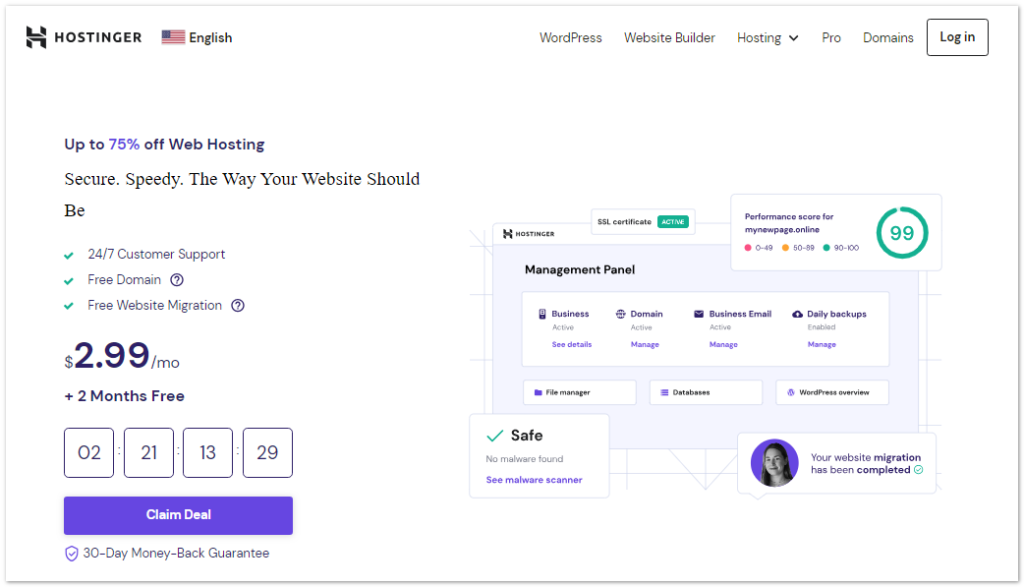
2. Adım: Planı seçin
Şimdi ihtiyaçlarınıza göre mükemmel planı seçin ve “ Sepete Ekle” ye tıklayın. Hostinger, yeni başlayanlar ve ileri düzey kullanıcılar için üç farklı paylaşımlı barındırma planı sunar.
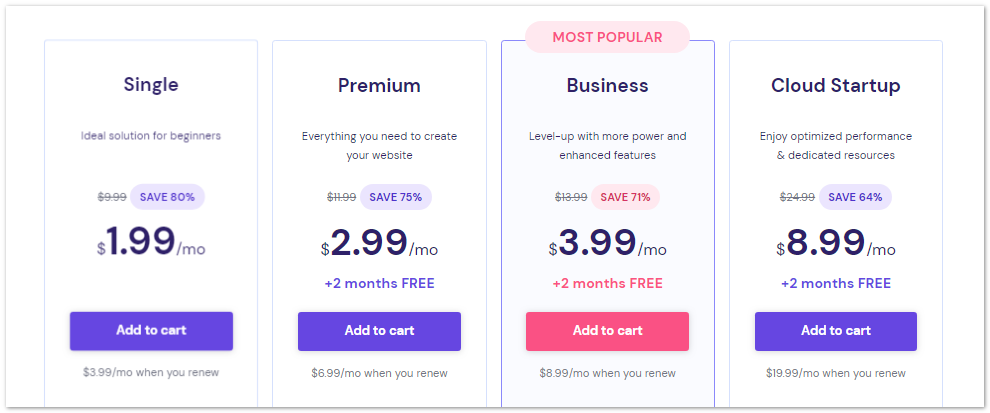
Bunlar
- Tek: Bu planın maliyeti aylık 1,99 ABD dolarıdır ve 50 GB SSD depolama alanına sahip tek bir web sitesinin barındırılmasını içerir.
- Premium: Bu plan aylık 2,99 dolardan başlıyor ve 100 GB SSD depolama alanına sahip 100'e kadar web sitesinin barındırılmasını içeriyor.
- İş: Bu plan aylık 3,99 dolardan başlıyor ve 5 kat performans ve 100 GB SSD depolama alanıyla 100'e kadar web sitesini barındırmayı içeriyor.
Tüm planlara ücretsiz SSL sertifikaları, e-posta barındırma, CDN hizmetleri ve sınırsız bant genişliği ve trafik dahildir.
Sağlanan barındırma planlarından herhangi birini seçebilirsiniz. Ancak daha fazla özellik gibi ek avantajlardan yararlanmak ve yüksek yenileme ücretlerinden kaçınmak için bir yıldan uzun süreli bir İş planı seçmeniz önerilir.
3. Adım: Bilgilerinizi Doldurun
Şimdi seçeneklerin bulunduğu ana sayfaya yönlendirileceksiniz.
1. Bir dönem seçin:
Yıllık planlayıcıyı seçin. Daha fazla ay seçerseniz aylık fiyat düşük olacaktır. 12 ay veya 24 ay seçin.
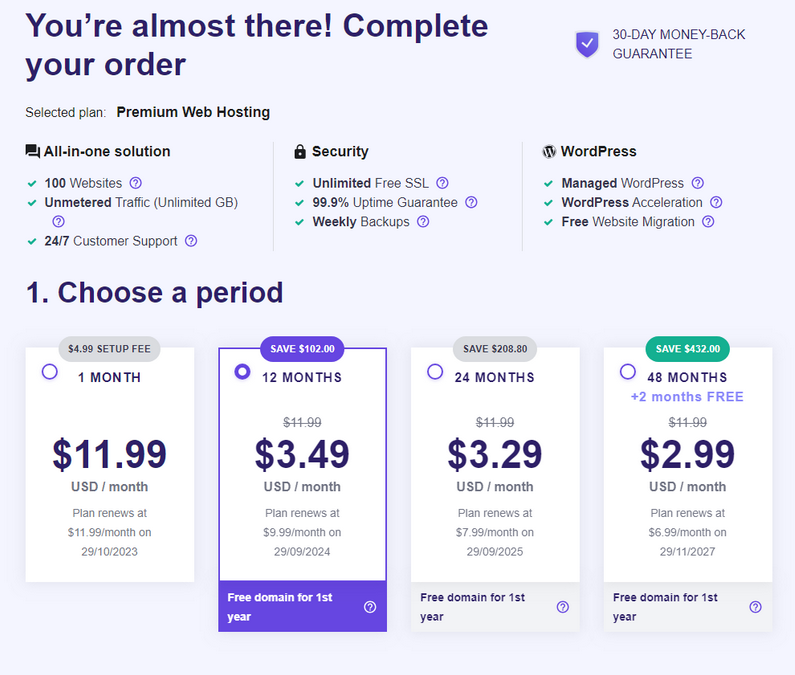
2. Hesabınızı oluşturun:
Hesabınızı Google, Facebook veya e-posta yoluyla oluşturabilirsiniz.
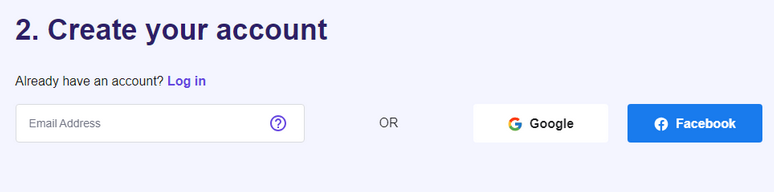
3. Ödeme'yi seçin:
Aşağıdaki seçeneklerden tercih ettiğiniz ödeme yöntemini seçin: kredi kartı, PayPal, Google Pay, Alipay veya Coingate. Ödeme işlemini tamamlamak için bu yöntemlerden herhangi birini seçebilirsiniz. Google Pay, Hintli kullanıcılar için iyi bir seçenektir.
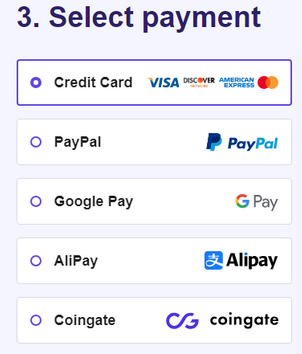
Ayrıca formu ad, telefon numarası, adres ve Kupon kodu gibi temel ayrıntılarla da doldurmanız gerekir.
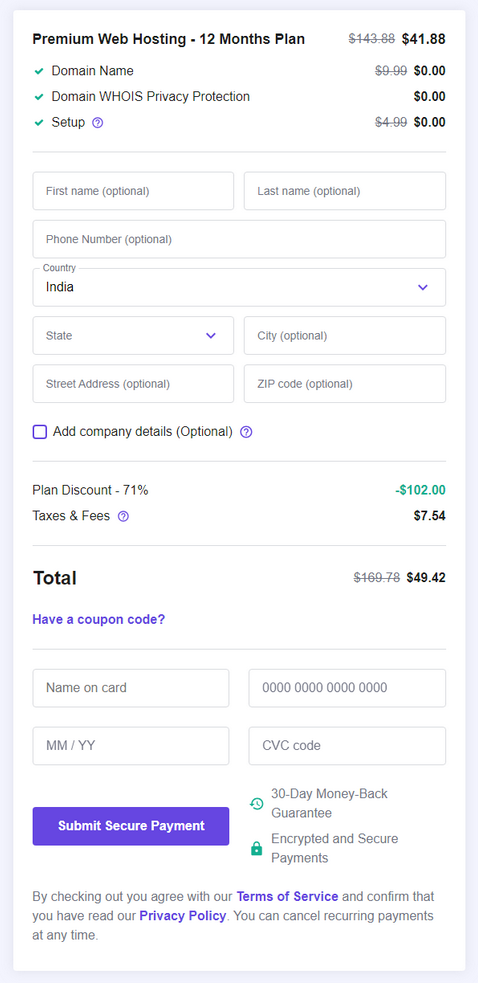
Yukarıdaki ayrıntıları tamamladıktan sonra ödeme işlemini tamamlamak için Güvenli Ödeme Gönder seçeneğine tıklamanız gerekir.
Yukarıdaki ayrıntıları tamamladıktan sonra ödeme işlemini tamamlamak için Güvenli Ödemeyi Gönder'e tıklayın.
Yeni hosting hesabınız hazır olduğunda (genellikle birkaç dakika içinde), WordPress kurulum sürecini başlatmak için Hostinger'dan giriş bilgilerinizi içeren bir hoş geldiniz e-postası alacaksınız.
Ayrıca Hostinger, web sitenizin güvenliğini sağlamak için WordPress yedeklemesinin ek avantajıyla birlikte gelen premium paylaşımlı barındırma planları da dahil olmak üzere çeşitli planlar sunar. Yani ister yeni bir WordPress web sitesi kuruyor olun ister başka bir barındırma hizmetinden geçiş yapıyor olun, Hostinger web sitenizi hızlı ve güvenli bir şekilde oluşturmak için en iyi seçeneklerden biridir.
Alan Adınızı Kaydedin: Alan Adınızı WordPress Sitenize Bağlama
Bir sonraki adım, WordPress siteniz için yeni bir alan adı kaydetmektir. Hostinger kaydı sırasında veya hosting kontrol paneliniz aracılığıyla bir alan adı yazabilirsiniz.
Alan adının kullanılabilirliğini nasıl kontrol edeceğiniz ve kaydınızı nasıl tamamlayacağınız aşağıda açıklanmıştır:
Hostinger hesabınızda, Hesap İşlemleri bölümünden 'Alan Adı Al' seçeneğine tıklayın ve istediğiniz alan adını girin. (veya)
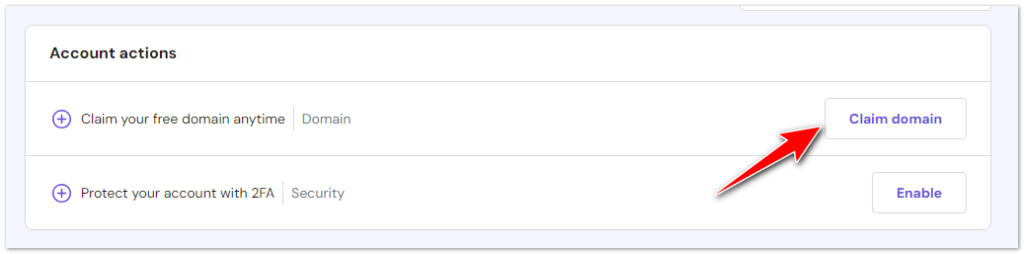
TLD uzantısını seçin (.com, .net, .org vb.). Hostinger yıllık 9,99 dolardan başlayan uzantılar sunuyor.
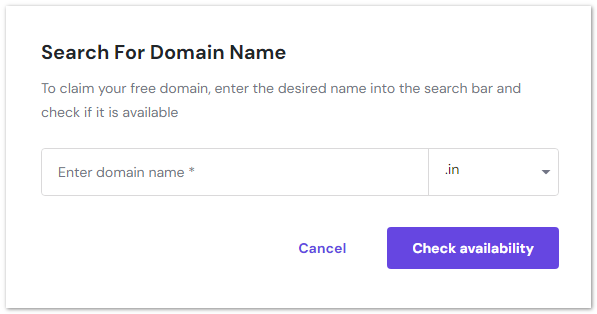
İsterseniz etki alanı gizlilik korumasını seçin. İletişim bilgilerinizi genel görünümden gizler.
Whois kayıtları için iletişim bilgilerinizi girerek alan adı kaydını tamamlayın.
Artık ödeme yapmanıza gerek yok; ek Alan Adı ücreti yok. Hostinger, yeni hosting seçenlere bir yıl boyunca ücretsiz alan adı sunuyor.
Kayıt olduktan sonra yeni alan adınız otomatik olarak Hostinger hesabınıza atanacaktır. Artık bu etki alanını kullanarak WordPress'i yükleyebilirsiniz.
Alan adınızı Hostinger'daki WordPress kurulumunuza bağlama sürecini keşfedebilirsiniz.
Hostinger hesabınızda, Hostinger'da WP'yi kolaylıkla seçip kurmanıza olanak tanıyan kullanıcı dostu bir arayüz bulacaksınız. Hostinger'ı seçtiğinizde, yalnızca bir web barındırma hizmetini değil, vizyonunuzu hayata geçirmenize olanak tanıyan bir WordPress platformunu seçmiş olursunuz. Hostinger'da WordPress yalnızca en iyi seçim değil aynı zamanda ücretsiz ve web sitesi oluşturmak isteyen herkes için erişilebilir bir seçenektir.
Otomatik Kurulum Aracı ile Hostinger Web Hosting'e WordPress Nasıl Kurulur?
Başlamak için, web sitenize ve barındırma ayarlarınıza kolayca erişebileceğiniz Hostinger hesabınıza giriş yapmanız yeterlidir. WordPress'i yüklemek istiyorsanız, bunu gerçeğe dönüştürmekten sadece birkaç tık uzaktasınız. Platformun paylaşılan web barındırma seçenekleri, ihtiyaçlarınıza uygun bir WordPress sitesini hızlı bir şekilde kurabilmenizi sağlar.
Hostinger, otomatik kurulum aracıyla WordPress kurulumunu hızlı ve kolay hale getirir. Sadece tıklayın ve WordPress saniyeler içinde hesabınızda yapılandırılsın.
WordPress'i hızlı bir şekilde kurmak için tek tıklamayla kurulum sunan bir web barındırma sağlayıcısı arayın. Hostinger gibi bazı hosting sağlayıcıları bu hizmeti sağlamaktadır.
CMS kullandığınızdan eminseniz, paylaşımlı barındırma yerine WordPress'i aramanızı öneririz.
Hostinger'ın WordPress barındırma planlarının tümü bu içerik yönetim sistemi için optimize edilmiştir ve yalnızca birkaç tıklamayla kurmanıza olanak tanır.
Hostinger'ın Otomatik Yükleyicisini nasıl kullanacağınız aşağıda açıklanmıştır:
Adım 4: hPanel'e gidin
- WordPress destekli yeni web sitenizi yönetmek için barındırma hesabınıza giriş yapın ve ana menüden Web Siteleri'ni seçin.
- Daha sonra web sitenizin alan adının yanındaki Yönet butonuna tıklayın.

Adım 5: Otomatik Yükleyiciyi Seçin
hPanel Kontrol Panelinizde Web Sitesi bölümünde Otomatik Yükleyici düğmesini bulun.
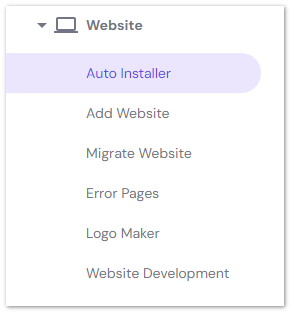
Adım 6: Kurulum uygulamasını seçin
Daha sonra Seç butonuna tıklayarak WordPress bölümünü seçin.

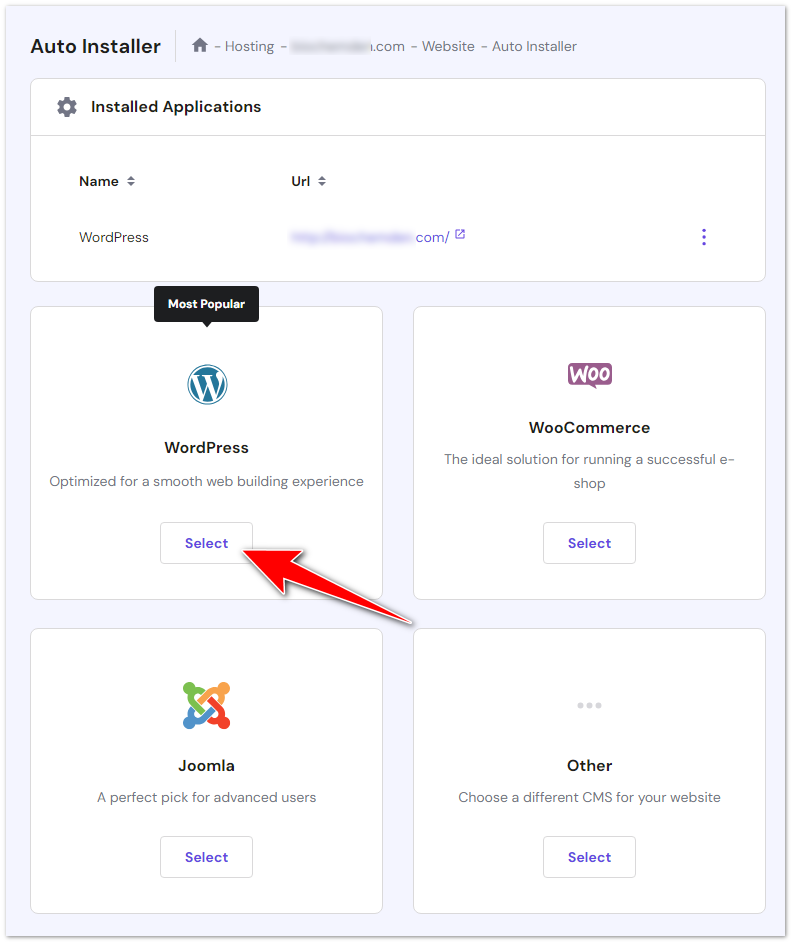
Adım 7: Ayrıntıları doldurun
Şimdi WordPress kurulum formunu doldurun.
- Başlığı Web sitesi başlığı bölümüne ekleyin.
- WordPress girişi için Yönetici Kullanıcı Adı, Parola ve E-posta adresini girin. Web barındırma için giriş bilgilerinin diğer hesapların giriş bilgileriyle aynı olması gerekmez. Güvenlik ihlallerini önlemek için güçlü bir şifre seçtiğinizden emin olun.
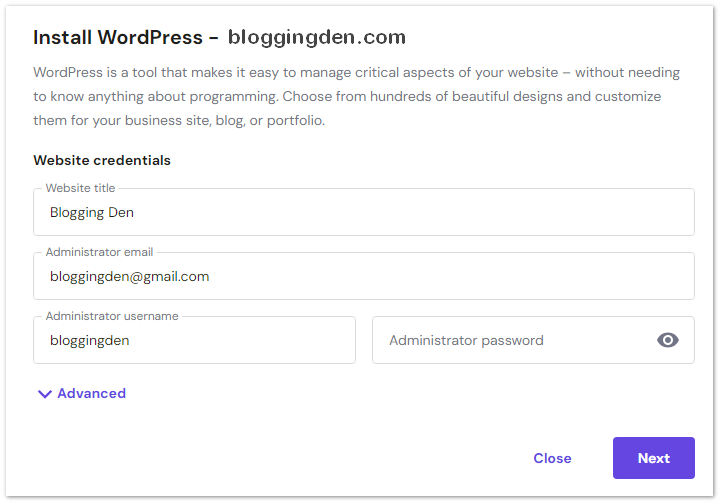
Güçlü bir şifre en az 12 karakter uzunluğundadır ve büyük ve küçük harflerden, rakamlardan ve simgelerden oluşur. Şifrelerinizde adınız, doğum gününüz veya adresiniz gibi kişisel bilgileri kullanmaktan kaçınmak da önemlidir.
- Dili ve Uygulama sürümünü seçin.
- Her zaman mevcut en son sürüme güncelle seçeneğini seçin.
- Formu doldurduktan sonra Yükle butonuna basın.
- WordPress kontrol panelinize erişmek için Hostinger Yüklü Uygulamalar listesinde WordPress URL'nizin yanındaki üç noktaya tıklayın ve ardından Yönet'i seçin.
- WordPress yönetim panosuna erişmek için Web Sitesi Kontrol Panelindeki Web Sitesini Düzenle düğmesini tıklayın.
Seçimlerinizi onayladıktan sonra kurulum işlemine başlamak için “Yükle” veya “Gönder” düğmesine tıklayın. Hostinger'ın Otomatik yükleyicisi, seçtiğiniz alan adında WordPress kurulumunun teknik yönlerini ele alacaktır.
Bluehost'tan farklı bir web barındırma hizmeti arıyorsanız, her biri kendi özellik ve avantajlarına sahip, en beğenilen Bluehost alternatiflerinden bazılarını keşfetmek isteyebilirsiniz.
Kurulum tamamlandığında bir onay mesajı alacaksınız. Yeni oluşturduğunuz WordPress web sitenize erişmenizi sağlayacak URL'yi ve WordPress yönetici panelinizin oturum açma ayrıntılarını içerecektir.
Bu adımları takip ederek Hostinger kontrol paneline (hPanel) başarıyla erişmiş ve WordPress kurulumunu başlatmış olacaksınız. Artık WordPress yüklendiğinde, onu yapılandırabilir, web sitenizi özelleştirebilir ve dünyayla paylaşmak üzere içerik yayınlayabilirsiniz.
Kurulumdan Sonra WordPress Sitenizi Nasıl Kurabilirsiniz?
Hostinger'ın ana sayfasındaki barındırma bölümünde gezindiğinizde, web sitenizi kurmanın çok kolay olduğunu göreceksiniz. Başlamak için hostinger kontrol panelinize giriş yapın ve Hostinger'a zaten kaydolduysanız buradan alan adınızı bağlayabilirsiniz.
WordPress'i manuel olarak yüklemenize gerek yoktur; Hostinger, WordPress kurulum sürecini kolaylaştırır. Paylaşımlı barındırma seçenekleriyle, web sitenizin sorunsuz çalışmasını sağlamak için Hostinger'ın sağlam altyapısına güvenebilirsiniz.
WordPress'i Hostinger hosting hesabınıza başarılı bir şekilde yükledikten sonra, bir sonraki adım web sitenizi kişiselleştirmek ve beklendiği gibi çalışmasını sağlamak için bazı temel ayarları özelleştirmek olacaktır. Bu, web sitenizin kontrol paneli olan WordPress kontrol paneli aracılığıyla yapılır.
Bu temel ayarların nasıl yapılandırılacağına ilişkin ayrıntılı bir kılavuzu burada bulabilirsiniz:
A. WordPress Kontrol Paneline Erişim
- Giriş Yapın: Web tarayıcınızı açın ve web sitenizin “alanadiniz.com/wp-admin” gibi URL'sine gidin. WordPress giriş ekranıyla karşılaşacaksınız.
- Kimlik Bilgilerini Girin: Kurulum sırasında belirlediğiniz yönetici kullanıcı adı ve şifresini kullanarak oturum açın. Giriş yaptıktan sonra WordPress kontrol paneline yönlendirileceksiniz.
B. Temel Ayarların Yapılandırılması:
A. Site Başlığı ve Kısa Açıklama
- Ayarlar'a gidin: WordPress kontrol panelinizin soldaki menüsünde "Ayarlar"ı bulun ve tıklayın. Bir alt menü genişleyecektir.
- Genel Ayarlar: Alt menüden “Genel” seçeneğine tıklayın. Burada web siteniz için gerekli ayarları bulacaksınız.
- Site Başlığı: “Site Başlığı” alanına web sitenizin adını giriniz. Web tarayıcılarının ve arama motoru sonuçlarının başlık çubuğunda görünecektir.
- Kısa Açıklama: "Tagline" alanına web sitenizin amacını özetleyen kısa bir açıklama veya slogan ekleyin. Ziyaretçilerin sitenizin neyle ilgili olduğunu anlamalarına yardımcı olabilir.
- Saat Dilimi: “Saat Dilimi” bölümüne ilerleyin ve açılır menüden web sitenizin saat dilimini seçin. Gönderileriniz ve yorumlarınızdaki zaman damgalarının doğru olmasını sağlar.
- Tarih ve Saat Formatı: Tarih ve saat formatını tercihinize göre özelleştirebilirsiniz.
- Değişiklikleri Kaydet: Ayarlarınızı uygulamak için sayfanın alt kısmındaki “Değişiklikleri Kaydet” butonuna tıklamayı unutmayın.
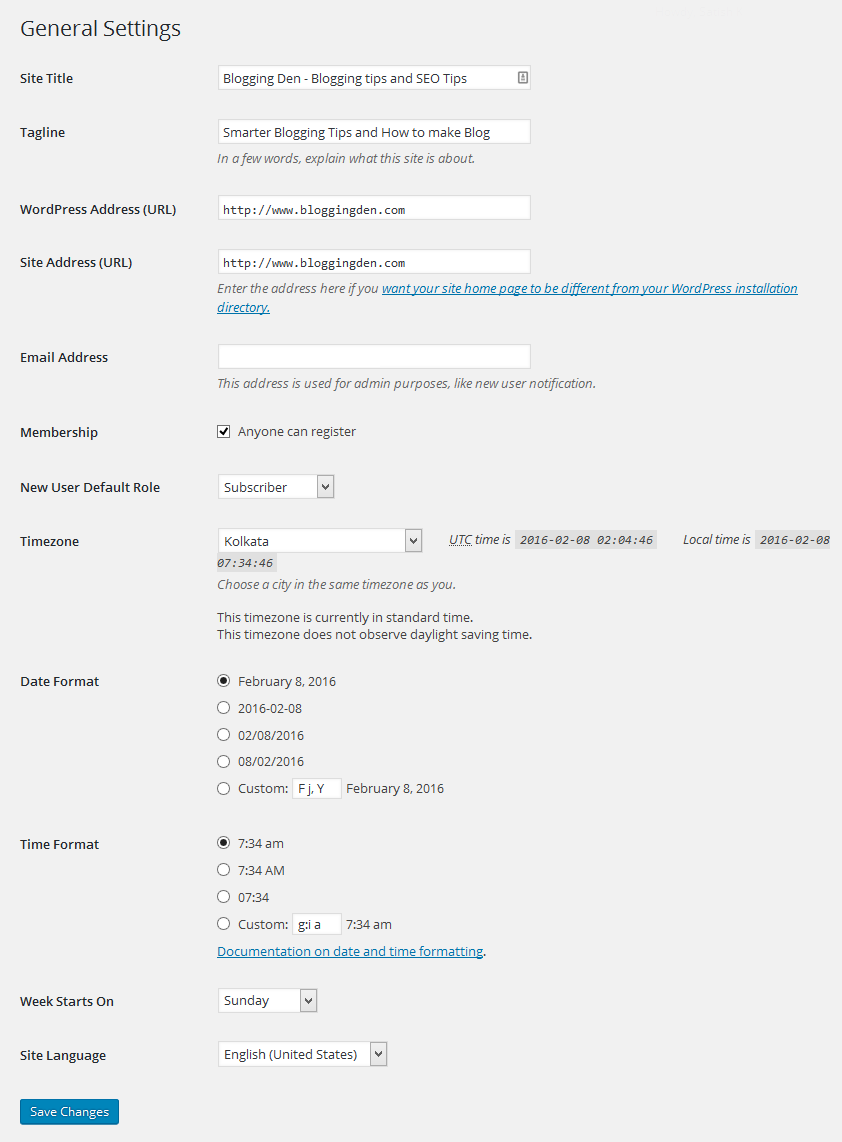
B. Kalıcı Bağlantı Yapısı
- Kalıcı Bağlantılara gidin: Soldaki menüden tekrar “Ayarlar”a tıklayın, ancak bu sefer alt menüden “Kalıcı Bağlantılar”ı seçin.
- Standart Ayarlar: Çeşitli kalıcı bağlantı yapısı seçeneklerini göreceksiniz. Varsayılan ayar genellikle "Sade"dir ancak "Gönderi adı" veya "Gün ve ad" gibi diğer seçeneklerden birini seçmeniz önerilir. Web sitenizin URL'lerini daha kullanıcı dostu ve SEO dostu hale getirecektir.
- Değişiklikleri Kaydet: Tercih ettiğiniz kalıcı bağlantı yapısını seçtikten sonra ayarlarınızı kaydetmek için “Değişiklikleri Kaydet” düğmesine tıklayın.
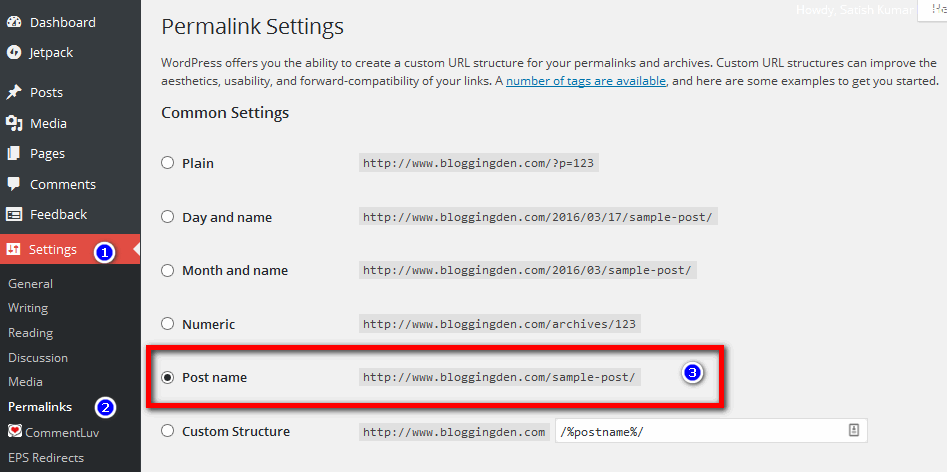
C. Okuma Ayarları
- Ana Sayfa Görüntüsü: Web sitenizin ana sayfasının nasıl görüntüleneceğini yapılandırmak için “Ayarlar”a gidin ve “Okuma”yı seçin.
- Ön Sayfa Görüntülemeleri: En son blog yazılarınızı ana sayfada görüntüleme veya ana sayfa olarak statik bir sayfa ve blog sayfası olarak başka bir sayfa ayarlama arasında seçim yapın.
- Değişiklikleri Kaydet: Web sitenizin ana sayfa görüntüleme ayarlarını güncellemek için değişikliklerinizi kaydedin.
Hostinger'ın paylaşımlı barındırma seçenekleriyle, web sitenizi tercihlerinize göre kişiselleştirmek için çeşitli WordPress temalarına erişebilirsiniz. Ayrıca sitenizin işlevselliğini artırmak için birçok farklı uygulama ve eklenti de yükleyebilirsiniz.
- Başlamadan önce Blog için önerilen Temel WordPress Ayarları nelerdir?
- 2023'te Scratch'ten blog nasıl başlatılır? (Tam Kılavuz)
Hostinger'ın basitlik ve kullanıcı dostu olma konusundaki kararlılığı, WordPress'in nasıl kurulacağını bilmeyenler için onu mükemmel bir seçim haline getiriyor.
Bu adımlar sitenizin tasarımını, içeriğini ve ayarlarını tamamen özelleştirmenize olanak tanır. Artık alan adınızı ziyaret eden ziyaretçiler boş bir sayfa yerine canlı web sitenizi görecek.
WordPress siteniz artık yayına hazır! Daha sonra performansı optimize etmek için önemli ayarlara bakacağız. Hostinger, WordPress sitenizi daha hızlı hale getirmek için önbelleğe almayı zaten etkinleştirdi.
Bütçesi kısıtlı veya uygun maliyetli barındırma çözümleri arayanlar için, mali durumunuzu zorlamadan güvenilir performans sağlayan bir dizi ucuz web barındırma seçeneğini keşfedeceksiniz.
Benzer şekilde, SiteGround'a alternatifler düşünüyorsanız, güçlü barındırma hizmetleri sunan en iyi SiteGround alternatiflerini keşfedebilirsiniz.
Hostinger kullanmanın avantajlarından biri WordPress'in ücretsiz olması ve web siteniz için WordPress'i seçme esnekliğine sahip olmanızdır. Hostinger, barındırma hizmetinizi zahmetsizce yönetmeniz için gerekli araçları ve özellikleri sağlar. Hostinger hesabınızla WordPress'i kolayca yükleyebilir ve erişebilirsiniz.
Yaygın WordPress Sorunlarını Giderme
Kurulum sırasında aşağıdaki gibi küçük sorunlarla karşılaşabilirsiniz:
- Kurulumdan sonra beyaz ekran: sayfayı yenileyin; bu genellikle kurulum sırasında geçicidir.
- Eklenti çakışmaları: Eşleşmeleri belirlemek için tüm eklentileri kapatın ve ayrı ayrı yeniden etkinleştirin.
- Eklentileri veya temaları güncelleyemiyorum : Dosya izinlerinin klasörler için 755 ve dosyalar için 644 olarak ayarlandığından emin olun.
- Site kapalı: Bildirilen kesintiler için Hostinger durum sayfasını kontrol edin. Sorun devam ederse destek ekibiyle iletişime geçin.
- E-posta gönderemiyorum : SMTP gibi farklı bir posta aktarım protokolü deneyin veya güvenlik duvarı ayarlarını kontrol edin.
WordPress'i yüklemede veya sitenizi yayına almada sorun yaşıyorsanız Hostinger'ın destek ekibi çok duyarlıdır. Web sitelerinde ayrıca referans olarak kapsamlı WordPress eğitimleri bulunmaktadır.
Neden WordPress?
WordPress ücretsiz bir platformdur ve hostinger paylaşımlı barındırmayı seçtiğinizde, web siteniz için WordPress CMS'yi yüklemeye yalnızca birkaç tıklama uzaktasınız. Web sitesi yönetiminde yeni olsanız bile Hostinger'la çalışmak çok kolaydır. Hostinger yalnızca barındırma hizmetinizi etkili bir şekilde yönetmenize yardımcı olmakla kalmaz, aynı zamanda WordPress yüklemesi gerekenler için kusursuz bir deneyim sunar.
60 milyondan fazla web sitesine güç veren WordPress, blog ve web sitesi oluşturmak için başvurulan platform haline geldi. WordPress'in en iyi blog platformu olarak öne çıkmasının birçok mükemmel nedeni vardır.
A. Kullanımı ve Bakımı Kolay
WordPress, minimum teknik beceriye sahip kişiler için bile kullanımı kolay, kullanıcı dostu bir içerik yönetim sistemidir (CMS). Sezgisel kontrol paneli ve kullanımı kolay arayüz, web sitenizi özelleştirmek, medya eklemek ve yorumları yönetmek gibi gönderiler ve sayfalar oluşturmayı da kolaylaştırır. Arka uç düzenleyici, içerik yazmayı ve biçimlendirmeyi çocuk oyuncağı haline getirir; güncellemeler ve bakım da basittir.
B. Özelleştirilebilir Tasarım ve Özellikler
WordPress, ihtiyaçlarınıza mükemmel şekilde uyan bir blog oluşturmanıza olanak tanıyan, son derece özelleştirilebilir bir platformdur. Binlerce ücretsiz ve premium temayla blogunuzun görünümünü ve tarzını kolayca özelleştirebilirsiniz. Ayrıca SEO'dan güvenliğe ve e-ticarete kadar her şey için eklentiler mevcuttur, böylece blogunuzun başarılı olması için ihtiyaç duyduğunuz özellikleri ekleyebilirsiniz.
C. Yerleşik SEO Optimizasyonları
Arama motoru optimizasyonu (SEO), blogunuza trafik çekmek için gereklidir ve WordPress bunu kolaylaştırır. Site haritaları, meta etiketler, SEO dostu URL'ler, resimler için alternatif metin ve şema işaretleme gibi yerleşik özelliklere sahiptir. SEO eklentileri optimizasyonunuzu daha da geliştirebilir.
D. Güçlü Topluluk ve Destek
WordPress, geniş kullanıcı tabanı nedeniyle en kapsamlı açık kaynak topluluğuna sahiptir. Destek için çok sayıda belge, forum, kullanıcılara yardımcı olan kullanıcılar ve geliştiriciler mevcuttur. Her türlü soruna çözüm bulabilirsiniz.
e. Mobil Duyarlı Tasarım
Duyarlı bir tasarım, WordPress sitenizin tüm cihazlarda harika görünmesini sağlar. Mobil kullanım sürekli artıyor, bu nedenle bir blogu herhangi bir ekran boyutuna göre optimize etmek, kullanılabilirlik ve arama motoru optimizasyonu açısından çok önemlidir. WordPress siteleri varsayılan olarak duyarlıdır.
F. Blogcular için En İyi Seçim
WordPress, platform tarafından desteklenen milyonlarca siteyle profesyonel bir blog başlatmak için başvurulacak platformdur. The New York Times, Microsoft, PBS ve TechCrunch gibi sektör liderleri, blogları için WordPress'i kullanıyor; bu da WordPress'in güvenilirliğinin ve esnekliğinin bir kanıtı.
WordPress, markanızı, işinizi veya tutku projenizi ilerletmek için etkili bir blog oluşturmak için rakipsiz bir platformdur. Kullanımı kolay, özelleştirilebilir, yerleşik SEO'ya, duyarlı tasarıma, sağlam bir topluluğa sahiptir ve en iyi blog platformudur. Yukarıda belirtilen avantajlar, piyasadaki diğer seçeneklerden neden öne çıktığını göstermektedir.
İster bireysel bir blog yazarı, ister küçük bir işletme, ister büyük bir kuruluş olun, Hostinger'ın planları çeşitli ihtiyaç ve gereksinimleri karşılar. WordPress kurulum sürecini basitleştiren ve tıpkı Hostinger gibi çeşitli barındırma planları sunan bir web barındırma sağlayıcısı arıyorsanız, web sitenizin geleceği için doğru seçimi yapıyorsunuz demektir.
Sıkça Sorulan Sorular (SSS)
Yine de WordPress siteniz için Hostinger'ı kullanmayla ilgili bazı sorularınız mı var? İşte sık sorulan 5 sorunun yanıtları:
Hostinger WordPress barındırmayı yönetiyor mu?
Evet, Hostinger, WordPress kullanıcıları için özel olarak optimize edilmiş, tam olarak yönetilen WordPress barındırma hizmeti sağlar. Yönetilen WordPress planları arasında aşamalandırma, otomatik geçiş, site geri yüklemeleri ve beyaz eldivenli katılım yer alıyor. Premium destek 7/24 mevcuttur.
Hostinger'da WordPress Multisite'ı kullanabilir miyim?
Hostinger, WordPress Multisite özelliğinin tek bir WordPress kurulumuyla birden fazla web sitesini çalıştırmasına olanak tanır. Çok sayıda sitenin tek bir paylaşılan barındırma hesabından yönetilmesini sağlar.
Hostinger ücretsiz yedekleme sağlıyor mu?
Hostinger, tüm paylaşılan barındırma planlarında otomatik haftalık yedeklemeler gerçekleştirir. Ek ücret karşılığında günlük yedeklemeler mevcuttur. Yönetilen WordPress barındırma için günlük yedeklemeler dahildir.
Alan adımı Hostinger'da kullanabilir miyim?
Evet, kaydolduktan sonra ad sunucularını Hostinger'a yönlendirerek alan adlarınızı Hostinger'da kullanabilirsiniz. Destek ekibi, alan adlarının ve DNS ayarlarının taşınması konusunda yardımcı olabilir.
Hostinger WordPress için Bluehost'tan daha mı hızlı?
Yan yana testlerde Hostinger, sayfa yanıt süreleri açısından WordPress sitelerini genellikle Bluehost'tan daha hızlı yükler. Hostinger'ın küresel CDN'si ve tam sayfa önbelleğe alma özelliği, onları en hızlı bütçeli WordPress barındırıcılarından biri haline getiriyor.
2023'te Hostinger'da WordPress yalnızca ücretsiz değil, aynı zamanda sorunsuzdur. Hostinger'ın web barındırma ve alan adı kaydında en iyi seçeneklerden biri olarak görülmesi şaşırtıcı değil. Web barındırma hizmetiniz olarak Hostinger'ı seçtiğinizde WordPress'i yüklemek ve web sitenizi oluşturmak birkaç basit adım uzaktadır.
Çözüm
Barındırma ihtiyaçlarınızı yönetmek ve 2023'te Hostinger'a WordPress yüklemek için en iyi web barındırıcısını arıyorsanız doğru yerdesiniz.
Hostinger, en iyi web barındırma sağlayıcılarından biri olarak bilinir ve web sitenizi oluşturma ve sürdürme sürecini basitleştiren kullanıcı dostu bir platform sunar. Hostinger web barındırma ile ücretsiz bir alan adı ve web siteniz için WordPress CMS'yi kolayca kurma olanağına sahip olursunuz.
Hostinger'ın otomatik kurulumu ve optimize edilmiş konfigürasyonu ile WordPress'i Hostinger hostinginize sadece birkaç dakika içinde kurabilirsiniz. Sitenizi hızlı bir şekilde yayına almak için bu kılavuzdaki adımları izleyin.
Hostinger'in uygun fiyatlı planları, hızlı performansı ve kullanıcı dostu araçları, onu WordPress barındırma için en iyi seçim haline getiriyor. Ayrıca her türlü sorunda size yardımcı olmak için uzman desteği de mevcuttur.
Bence “Hostinger'a wordpress nasıl kurulur” hakkındaki bu kılavuz, Dijital Maceranıza başlamanıza ve güvenle ev sahipliği yapmanıza yardımcı olacaktır.
Hostinger'ın optimize edilmiş WordPress altyapısıyla, hızlı ve güvenilir bir WordPress sitesini kısa sürede başlatabilirsiniz!
